Windows 11 시작 메뉴 및 작업 표시줄에 구분 기호 및 스페이서 추가
이 게시물은 Windows 11의 시작 메뉴와 작업 표시줄에 구분 기호와 스페이서를 추가하는 방법을 보여줍니다. Windows 11에는 새로운 디자인과 기능을 갖춘 새로운 시작 메뉴와 작업 표시줄이 있습니다. 불행히도 Windows 10의 유용한 시작 메뉴 기능 중 일부는 Windows 11에 없습니다. 가장 주목할만한 누락은 폴더, 그룹 및 작업 표시줄을 이리저리 움직이다.
광고
Microsoft가 Windows 11의 시작 메뉴에 더 많은 기능을 제공하기를 기다리는 동안 매니아들은 작업 표시줄과 시작 메뉴의 아이콘을 구분선과 스페이서.
두 개의 앱이 필요합니다. 공백.exe 그리고 구분자.exe. 첫 번째는 작업 표시줄이나 시작 메뉴에 빈 공간을 만듭니다. 두 번째는 구분선을 추가합니다.
Windows 11 시작 메뉴 및 작업 표시줄에 구분 기호 및 스페이서 추가
- 다음에서 Blank.exe 앱을 다운로드하십시오. 이 링크.
- 이제 다음을 사용하여 Seperator.exe 앱을 다운로드하십시오. 이 링크.
- 실행 파일의 압축을 풀고 실행할 폴더에 넣습니다.
- 에서 마우스 오른쪽 버튼을 클릭한 상태로 구분자.exe 파일을 약간 이동한 다음 마우스 오른쪽 버튼을 놓아 약간의 컨텍스트 메뉴를 표시합니다.
- 선택하다 여기에 바로가기 만들기.
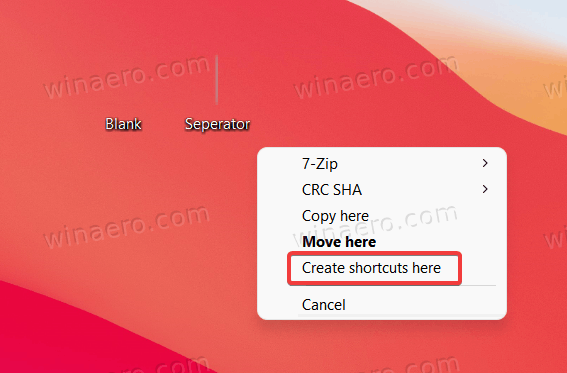
- 이제 새로 만든 바로 가기의 이름을 바꿉니다. 이름의 모든 문자를 삭제한 다음 Alt 버튼을 누르고 0160을 입력합니다(결과적으로). 이를 통해 공백을 파일 이름으로 사용할 수 있습니다(공백을 입력하고 저장할 수 없음).
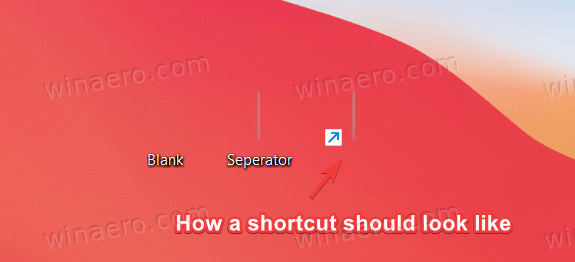
- 바로 가기를 마우스 오른쪽 버튼으로 클릭하고 선택 시작에 고정. 이제 시작 메뉴에 구분 기호가 있습니다.
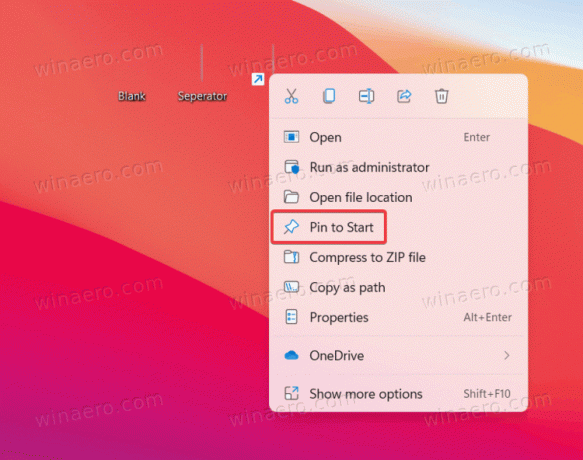
- 시작 메뉴를 열고 구분 기호(분할기)를 마우스 오른쪽 버튼으로 클릭합니다. 선택하다 파일 위치 열기.

- 새 창에서 바로 가기를 선택하고 옮기다 + F10.
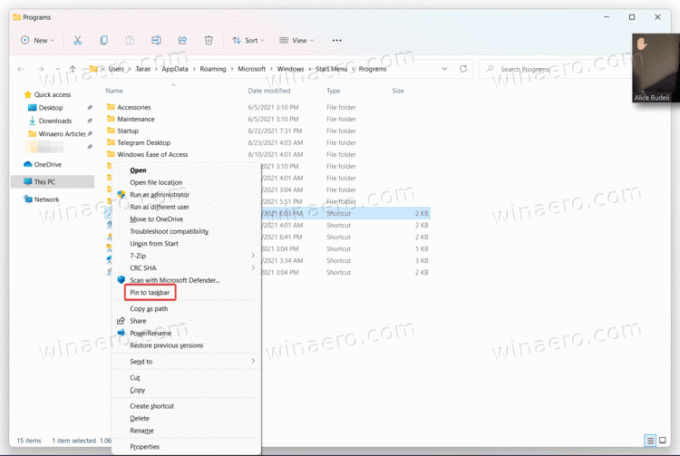
- 딸깍 하는 소리 작업 표시 줄에 핀. 이제 작업 표시줄에 구분선이 있습니다.
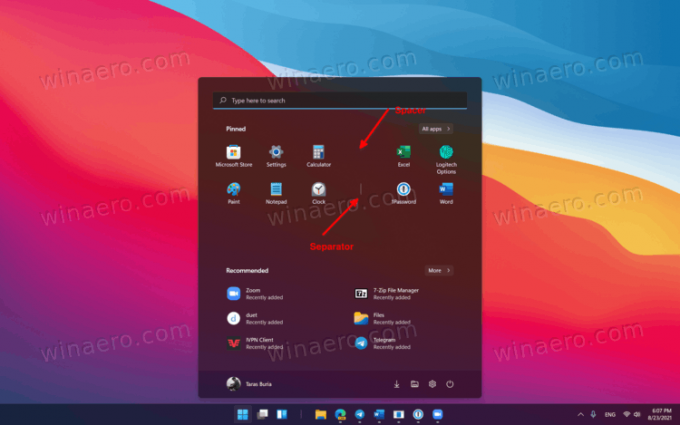
- 여백을 만들고 싶다면 이렇게 하세요.
공백.exe파일. 더미 실행 파일을 시작할 필요가 없습니다. 그들은 아무 것도 하지 않으며 시스템의 안전에 위협이 되지 않습니다.
하나 이상의 공백이나 구분 기호를 만들려면 다음을 제외하고 위의 단계를 반복하십시오. 6단계. 추가로 입력하셔야 합니다 Alt 각 후속 바로 가기에 대한 + 0160 시퀀스. 예를 들어 두 번째 바로 가기를 만들려면 다음을 입력해야 합니다. Alt + 0160 두 번, 세 번째 지름길 세 번, 네 번째 지름길 네 번 등.
충분한 수의 바로 가기를 만든 후 이를 이동하여 실험하고 독특하고 조직적인 시작 메뉴 또는 작업 표시줄을 만들 수 있습니다. 물론 이 해킹은 Windows 10의 시작 메뉴에 있는 폴더 및 그룹만큼 편리하지는 않지만 최소한 사용자에게 좀 더 많은 사용자 지정 기능을 제공합니다.
시간 데스크 모드더



